Linksys MX2002 全家免換SSID超好用
嘿 大家好 我是鐵爸,
雖然現在手機4G、5G速度非常快, 但回到家裡或是工作室,
大多都還是會吃室內的WiFi, 主要是因為室內手機訊號, 通常都會衰減非常的多,
所以裝個路由器吃WiFi在室內就可以有更棒的網路速度!
那以我自己家裡使用來說呢,先大概跟大家說明我家的格局,
一樓是客廳廚房,大約16-17坪,二樓主臥跟一個工作室,
三樓還有兩個房間, 最後四樓就是神明廳跟陽台,
那基本上會使用到網路就是1.2.3樓
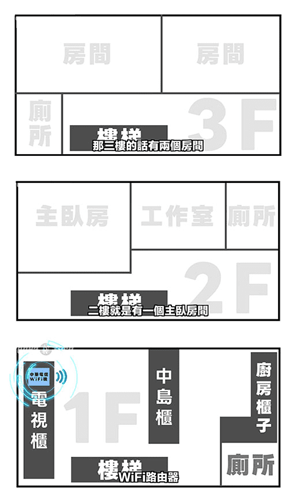
我之前的配置算是非常傳統, 就是一樓安裝中華電信的數據機
所以在一樓不論是客廳、廚房, 甚至廁所關起門來訊號都非常好、幾乎都能跑滿速!
二樓、三樓就另外各買一台路由器, 才能上樓也能有訊號良好的WiFi使用, 相信大多數的家庭會這樣來配置,
畢竟基本功能路由器的價格, 可能二三樓兩台加起來, 都還不到一台Mesh路由器的錢, 會覺得這樣比較省啊,
但是麻煩的地方就來了, 為了追求更好的訊號有高速網路, 常常就需要切換不同SSID,
上二樓接二樓的AP、到三樓接三樓的AP,真的超級無敵麻煩~

所以想要一勞永逸地方法,就是剛剛前面有提到的,使用Mesh路由器來達成,
讓整棟透天一樓到三樓,不需要切換SSID,就能有穩定高速的WiFi 今天要分享的Mesh路由器呢,
是唯一在Apple官網合作的 Mesh路由器品牌Linksys,這次選擇的型號是MX2002

它的外觀就是有著Apple高標準簡約、俐落的造型 非常有質感!
放在客廳、 房間或是工作室,不說還以為它是個藝術品擺飾呢,相當的典雅

這次選擇這台MX2002,
主要的需求要讓1樓客廳廚房、2樓工作室及主臥的WiFi網路,
可以使用Mesh功能來無縫使用,
那我們就實際把它安裝起來,試試看MX2002它的效能吧!

一樓客廳的話,預計是會放在電視旁邊喇叭上面,這個地方要注意喔,
一般是不建議放喇叭、微波爐之類的附近,因為WiFi路由器的頻率,
會被喇叭或是微波爐影響,造成訊號差或是速度下降,但我家喇叭幾乎是沒在運作,
所以放在這裡是OK的! 整個架設過程呢,需要先到store下載Linksys APP,
接著APP就會提示如何安裝,一步一步照個操作既可完成

那接著到二樓工作室,替第二台設定支點 第二台支點的安裝,也是完全沒有任何難度,
比較需要注意的是接線,必須是父節點分接給第二台支點使用, 大家不要又從中華電信那台接過來喔!
大致上安裝完成,流程也都相當簡單~照著APP指示就能輕鬆完成
那我們來測試一下原始來源的速度,我家的網路是中華電信的300M/100M

那~到距離客廳後方的廚房,中間有一個櫃子擋著測看看速度 在同一平面訊號非常好,
在廚房的位置,間隔著一個櫃子,測出來速度可以達到滿速沒問題
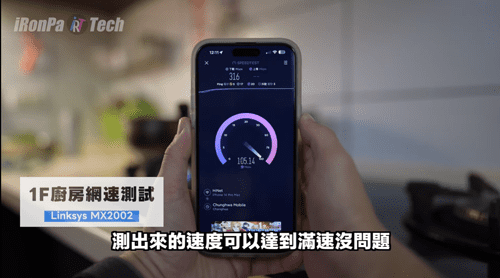
接著就是到另一方的廁所,是一個獨立小空間,我們把門關上來進行測試
拉開一點距離,又隔著門跟牆壁,一樣可以跑到滿速喔~

所以也就是說MX2002,在同一平面的空間涵蓋範圍相當廣,訊號強度是可以非常好的!
那我也想試試看,每次到樓下的車庫呢,基本上都會斷掉,試試看它的強度如何,
能不能到地下室去,看來地下室似乎就不行了

不過MX2002定位為入門款,主要用途在於,同樓層大坪數的訊號涵蓋範圍廣
剛剛在一樓的廚房廁所都能達到滿速,哪~地下室就不苛刻要求它了

我們上去二樓看支點的表現如何吧! 二樓這台是架設在工作室的偏中間位置
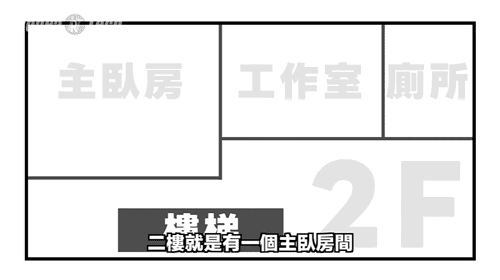
那這個第二台就非常關鍵,這邊要測試兩種,有線串接、無線串接
試試看在路由器放的位置、隔壁房間,還有上到三樓,看看它訊號的效果如何

因為是有線的方式製作節點,所以在工作室裡面,基本上訊號一定滿速不會掉
所以基本上有線串接Mesh支點,會是無縫銜接WiFI網路最完美的,但也要看安裝路由器的房間,
是不是有預留有線網路孔,如果沒有預留的話,也只好使用無線的方式串接支點
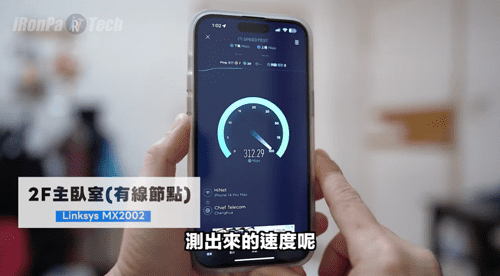
我們一樣把門關起來進行測試,間隔著厚厚牆壁的主臥室,測出來的速度~
跟一樓一樣的結果,在同一個平面訊號都非常棒喔! 使用無線節點的方式,
開始進行測試 測出來的速度大概剩下1/3左右,還算是OK 可以接受的範圍

那我們接著到隔壁主臥測試,使用無線串接的方式

到二樓上來,然後隔一道牆壁,訊號似乎就降低了蠻多,
大概剩下70MB左右 不過這個網路速度看4K Youtube影片還是綽綽有餘,
那如果跟我一樣是滿速完美控的話,就想辦法用有線方式串節點囉!

那最後再加碼到三樓測訊號 蠻意外的喔!
在二樓用有線串接節點~到三樓的樓梯這邊跑滿速~ 雖然與二樓隔著厚厚的地板,
不過因為有樓梯開放空間,MX2002它的訊號透過折射,是能夠打得上來的喔!
所以大家在架設Mesh路由器,就是可以利用這種原理來擺放機台,
讓家裡的WiFi網路可以達到無死角~

總結來說,如果預算不高,
又想要在家無縫銜接使用WiFi的話呢 Linksys的MX2002是個不錯的選擇,
而且它還有三年的保固 只換不修喔!
六千多使用三年,一天大概三塊吧~當然也不是說三年後就壞了,
通常都可以使用4-5年以上。 最大的重點~就是不再需要一樓一樓重新連接WiFi名稱了!
這個爽度是非常高的!真的非常推薦家裡都要安裝來使用~

來到我們彩蛋的時間拉~ 因為各家網路的設備不同嘛,
有中華電信、台哥大、第四台網路 首先確定你家裡拉出來的那一條,
給MX2002使用的網路線是可以直接上網的 也就是大家在說的DHCP,
如果你在安裝過程中,遇到Linksys APP出現輸入ISP的情況,
請不要理會它 直接跳過直到安裝完成,
接著會看到圖示出現驚嘆號~也就是沒網路! 這時候不要擔心,
我們點選左上進去進階設定,
把網路的設定改為DHCP 再回到APP首頁就能看到網路已經通了!
好的 基本上大部分呢,安裝都是一直下一步到完成,
那這個部是我安裝過程有遇到的情況,
因為我家的中華電信那台機器比較老舊了,
如果大家有遇到這樣的情況,
就可以按照我的彩蛋說明來排除囉! 希望有幫助到大家~



